So messen Sie die Entfernung in Photoshop

- 1413
- 402
- Phoebe Jeorga
Photoshop ist ein tolles Werkzeug, wenn es um die Fotobearbeitung geht. Das Beste an Photoshop ist, dass Sie es zwar verwenden können, um mit Ihren Fotos kreativ zu werden, Sie es auch für einfache Bildmodifikationen und -aufgaben verwenden können.
Zum Beispiel können Sie diese Software verwenden, um Entfernungen, Objekte und sogar Winkel zu messen. Photoshop verfügt über ein spezielles Lineal -Tool, mit dem Sie nicht nur die Entfernung messen, sondern auch Ihre Bilder glätten und verbessern können. Hier erfahren Sie, wie Sie das Lineal -Tool verwenden, um die Entfernung in Photoshop zu messen.
Inhaltsverzeichnis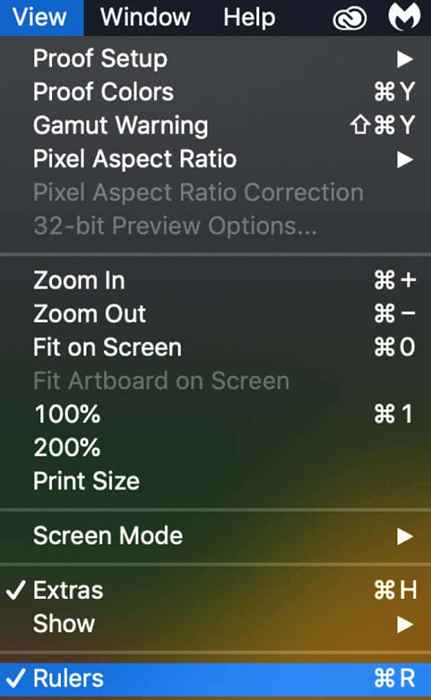
Standardmäßig zeigt das Herrscherwerkzeug die Entfernung in Pixeln an, aber Sie können es in einen der folgenden: Zoll, Punkte, Zentimeter, Millimeter, Picas und Prozent ändern. Um die Messeinheit zu ändern, klicken Sie mit der rechten Maustaste auf den Lineal und wählen Sie eine der Optionen aus.
Wie man den Abstand zwischen zwei Punkten misst
Um den Abstand zwischen zwei beliebigen Punkten in Photoshop zu messen, müssen Sie eine Messlinie mit dem Lineal -Tool zeichnen. Sie können dies tun, indem Sie den folgenden Schritten folgen.
- Wähle aus Herrscher Werkzeug aus der Seitenleiste von Photoshop. Wenn das Lineal -Tool nicht sichtbar ist, wählen Sie das Eyedropper -Tool aus und halten Sie es fest, bis Sie sehen, dass andere Optionen angezeigt werden. Wählen Sie dann das Lineal -Tool aus.
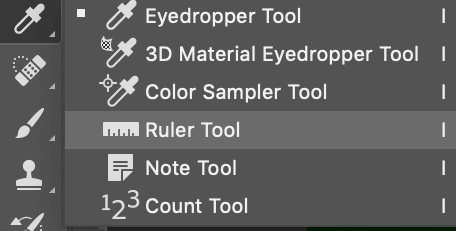
- Starten Sie die Linie im ersten Punkt und ziehen Sie sie zum zweiten. Sie können auch die niederhalten Schicht Schlüssel, um sicherzustellen, dass sich Ihre Linie nur in 45 ° und ihren Vielfachen bewegt.
Sie werden dann sehen, wie eine Messlinie auf Ihrem Bild angezeigt wird. Sie können dann die verwenden Die Info Panel, um die folgenden Informationen zu Ihrem Bild oder seinen Elementen zu finden:
- X Und Y Markieren Sie den Startort.
- W Und H Markieren der horizontalen und vertikalen Entfernungen, die entlang des X und Y zurückgelegt wurdenÄxte.
- A Anzeige des gemessenen Winkels relativ zur Achse.
- L das gibt die Länge der Linie zurück. Die Längen für mehr als eine Zeile werden als L1, L2 und so weiter angezeigt.
- Ihre Dokumentgröße.

Abgesehen vom Winkel sind alle Messungen auf dem Info -Panel in der zuvor gesetzten Messeinheit angezeigt. Wenn Sie die Messeinheit nicht geändert haben, werden sie standardmäßig in Pixel berechnet. Wenn Sie bereits über eine Messlinie in Ihrem Dokument gezeichnet sind, wird sie auf dem Bildschirm angezeigt, wenn Sie das Lineal -Tool auswählen.
So ändern Sie eine Messlinie
Wenn Sie die Messlinie versehentlich an der falschen Stelle zeichnen, können Sie sie jederzeit bearbeiten. Befolgen Sie die folgenden Schritte, um eine Messlinie in Photoshop zu bearbeiten.
- Wähle aus Herrscher Werkzeug.
- Abhängig davon, wie Sie Ihre Messzeile bearbeiten müssen, machen Sie eine der folgenden: Ziehen Sie eine der Zeile der Linie, um die Leitung zu ändern, wählen Sie die Zeile an einen anderen Ort in Ihrem Dokument oder verschieben Sie die Zeile aus dem Bild heraus an das Bild heraus an das Bild. Entfernen Sie es vollständig aus Ihrem Dokument.
So messen Sie einen Winkel in Photoshop
Sie können das Lineal -Tool verwenden, um einen Winkel in Ihrem Bild zu messen, indem Sie a erstellen Winkelmesser. Sie müssen zwei Messlinien anstelle einer erstellen, um den Winkel zwischen ihnen zu lesen. Befolgen Sie dazu die folgenden Schritte.
- Wähle aus Herrscher Werkzeug.
- Starten Sie die Linie und ziehen Sie sie an den Endpunkt.
- Sobald die erste Zeile fertig ist, halten Sie die Alt/Möglichkeit Schlüssel und wählen Sie den Endpunkt der ersten Zeile aus.
- Ziehen Sie die zweite Zeile zum nächsten Endpunkt.
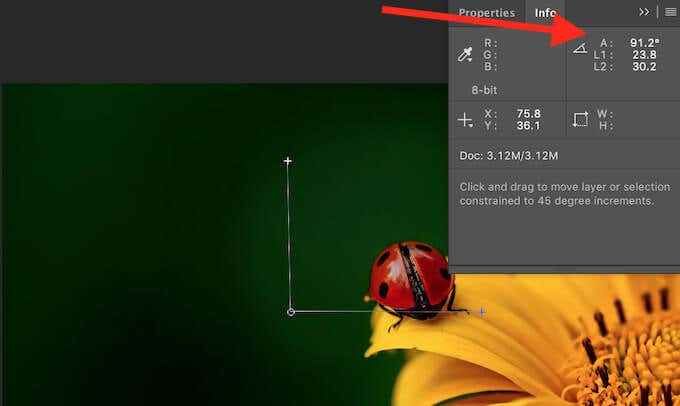
Im Die Info Panel Sie finden den Winkel zwischen den beiden bereits berechneten Zeilen. Es ist markiert als A.
Lerne mehr in Photoshop zu tun
Das Lineal -Tool in Photoshop kann äußerst nützlich sein, wenn Sie den genauen Abstand zwischen Objekten messen, den genauen Winkel zwischen den Linien herausfinden oder die genauen Koordinaten von etwas in Ihrem Bild abrufen müssen. Sie können dieses Tool sogar verwenden, um Ihr Bild zu begradigen, wenn Sie es nicht in Photoshop tauchen möchten.
Haben Sie Photoshop verwendet, um die Entfernung vorher zu messen?? Haben Sie das Lineal -Tool oder eine andere Methode verwendet, um dies zu tun?? Teilen Sie Ihre Erfahrungen mit Photoshop im Kommentarbereich unten mit.
- « Was ist Microsoft Visual C ++ Neuverteilbar und brauchen Sie so viele??
- 4 beste Linux -Tablets und warum Sie eine verwenden sollten »

